Sử dụng đăng ký cho các sự kiện
Mục lục
Note: Tính năng này khả dụng cho cả Lark di động và máy tính để bàn, phiên bản 5.25 trở lên.
I. Giới thiệu
Người tổ chức sự kiện có thể kích hoạt đăng ký cho các sự kiện. Khách có thể đăng ký bằng một cú nhấp chuột, giúp người tổ chức theo dõi mức độ tương tác của khách dễ dàng hơn.
II. Các bước thực hiện
Chỉ người tổ chức sự kiện và người dùng có quyền chỉnh sửa sự kiện mới có thể bật và định cấu hình đăng ký cho sự kiện.
1. Kích hoạt đăng ký sự kiện
Trong Lịch, nhấp vào sự kiện bạn muốn bật tính năng đăng ký. Chuyển đến trang chỉnh sửa sự kiện và nhấp vào hộp thả xuống Không cần đăng ký để thay đổi nó thành Yêu cầu đăng ký.
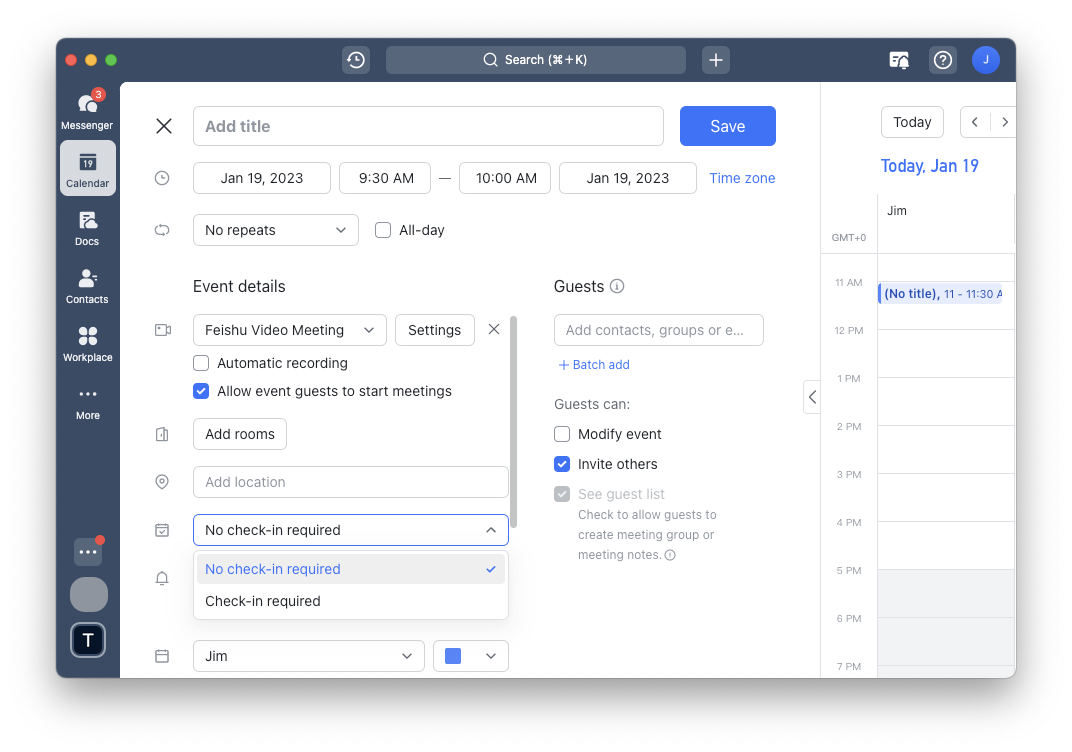
2. Cài đặt đăng ký
Sau khi bạn đã thay đổi cài đặt thành Yêu cầu đăng ký, cửa sổ bật lên Cài đặt đăng ký sẽ xuất hiện. Bạn có thể đặt cài đặt thời gian bắt đầu và kết thúc đăng ký. Thời gian đăng ký sẽ được nhập tự động và trong các hộp thả xuống, bạn có thể chọn các khoảng thời gian tương ứng, bao gồm Trước khi bắt đầu sự kiện, Sau khi bắt đầu sự kiện và Sau khi kết thúc sự kiện. Khoảng thời gian có thể được điều chỉnh theo 5, 15, 30, 60 hoặc tối đa 720 phút, cũng như chọn đăng ký để bắt đầu ngay sau khi sự kiện bắt đầu hoặc kết thúc ngay sau khi sự kiện kết thúc.
Ví dụ: Nếu thời gian sự kiện là ngày 8 tháng 11, 14:00–14:45 và thời gian bắt đầu đăng ký là 15 phút trước khi bắt đầu sự kiện và thời gian kết thúc là ngay bây giờ sau khi kết thúc sự kiện, thì việc đăng ký đúng giờ cho sự kiện này là ngày 8 tháng 11, 13:45–14:45.
Trong cửa sổ bật lên, bạn có thể chọn tùy chọn Thông báo nhận phòng được tự động gửi cho khách khi bắt đầu quá trình nhận phòng.
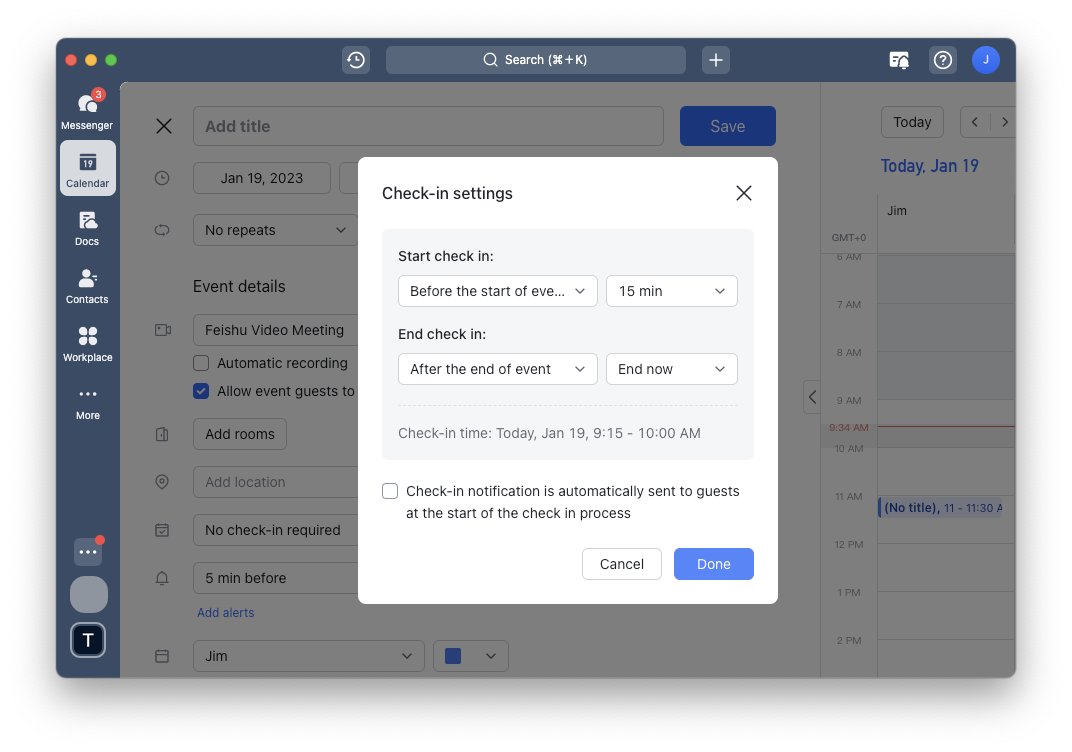
Khi bạn hoàn tất, hãy nhấp vào Xác nhận.
Lưu ý: Theo mặc định, thời gian đăng ký bắt đầu 15 phút trước sự kiện và thông báo không được gửi tự động cho khách.
Sau khi đăng ký cho các sự kiện đã được bật và định cấu hình, trang chỉnh sửa sự kiện sẽ hiển thị Yêu cầu đăng ký và khoảng thời gian đăng ký. Nút Cài đặt đăng ký sẽ xuất hiện ở bên phải, bạn có thể nhấp vào nút này để chỉnh sửa lại cài đặt đăng ký.
Nhấp vào Lưu ở phía trên bên phải để lưu cài đặt đăng ký.
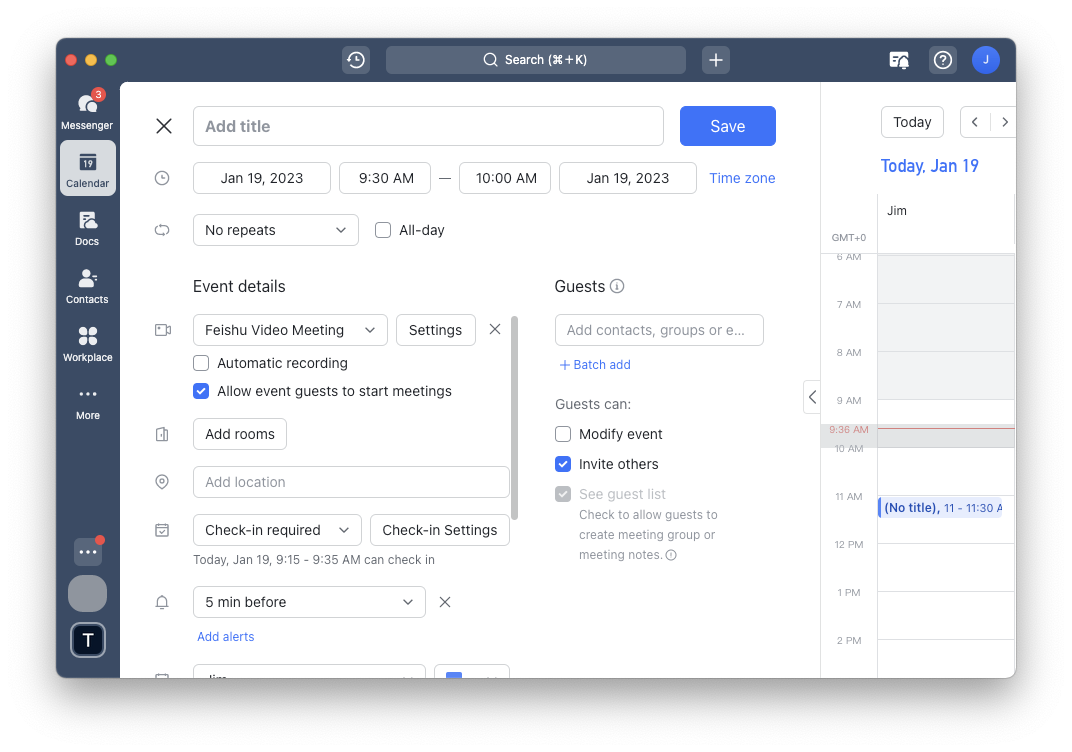
III. Hoàn thành cài đặt
1. Thông tin nhận phòng
Người tổ chức sự kiện có thể xem thông tin đăng ký bao gồm liên kết đăng ký, mã QR và số liệu thống kê.
1.1. Xem thông tin nhận phòng
Có hai cách để người tổ chức sự kiện xem thông tin check-in:
Thông báo Trợ lý Lịch
Khi người tổ chức hoàn thành các bước trên và lưu sự kiện, họ sẽ nhận được thẻ Trợ lý lịch. Nhấp vào Xem thông tin đăng ký trên thẻ để xem.

Thẻ sự kiện Người tổ chức có thể nhấp vào sự kiện trong Lịch để xem thẻ sự kiện. Trong thẻ sự kiện, hãy nhấp vào Xem thông tin đăng ký.
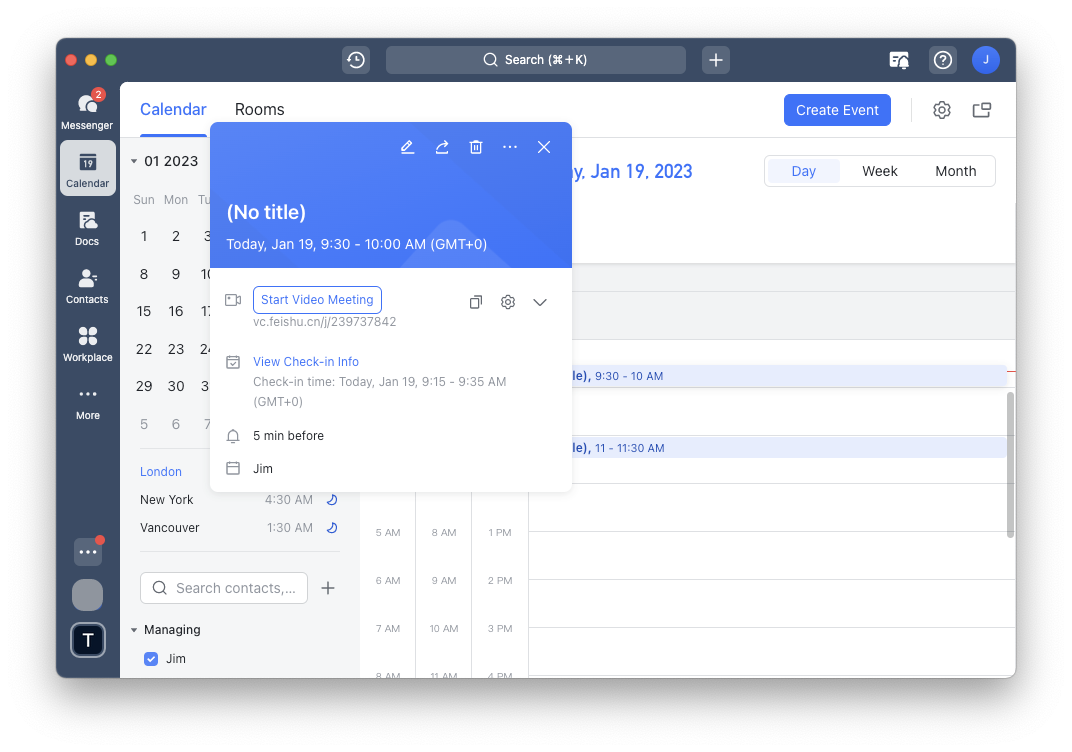
1.2. Link Checkin
Nhấp vào liên kết Đăng ký để xem liên kết đăng ký cho phiên bản sự kiện này. Khách tham dự sự kiện có thể đăng ký thông qua liên kết này.
Người tổ chức có thể nhấp vào Sao chép liên kết ở bên phải liên kết để sao chép liên kết và chia sẻ với khách mời.
Người tổ chức cũng có thể nhấp vào Sao chép ở cuối thẻ để sao chép cả thông tin sự kiện và liên kết đăng ký để chia sẻ với khách.
Cuối cùng, người tổ chức cũng có thể nhấp vào Chia sẻ ở góc dưới cùng bên phải để chia sẻ liên kết đăng ký thông qua trò chuyện Lark.
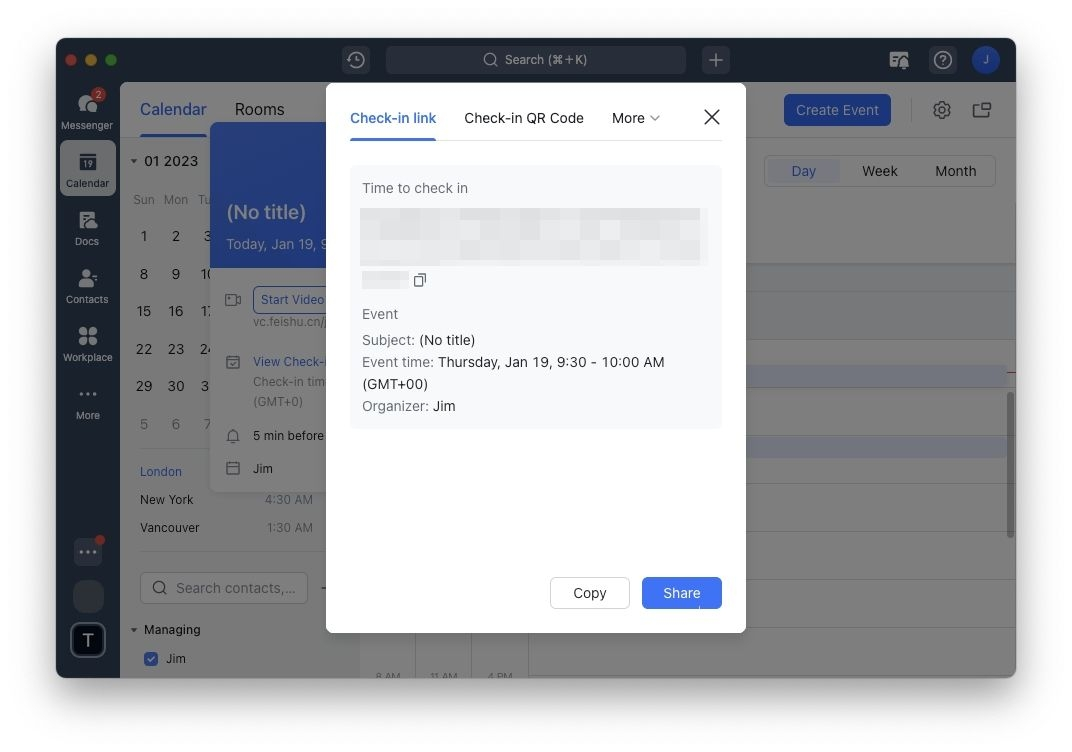
1.3. Mã QR đăng ký
Nhấp vào Mã QR đăng ký để xem mã QR đăng ký cho phiên bản sự kiện này. Khách tham dự sự kiện sử dụng thiết bị di động có thể giữ hoặc quét mã QR để check-in. Người tổ chức cũng có thể Tải xuống, Sao chép hoặc Chia sẻ hình ảnh mã QR. (Trong Lark mobile, bạn chỉ có thể Lưu hoặc Chia sẻ mã QR).
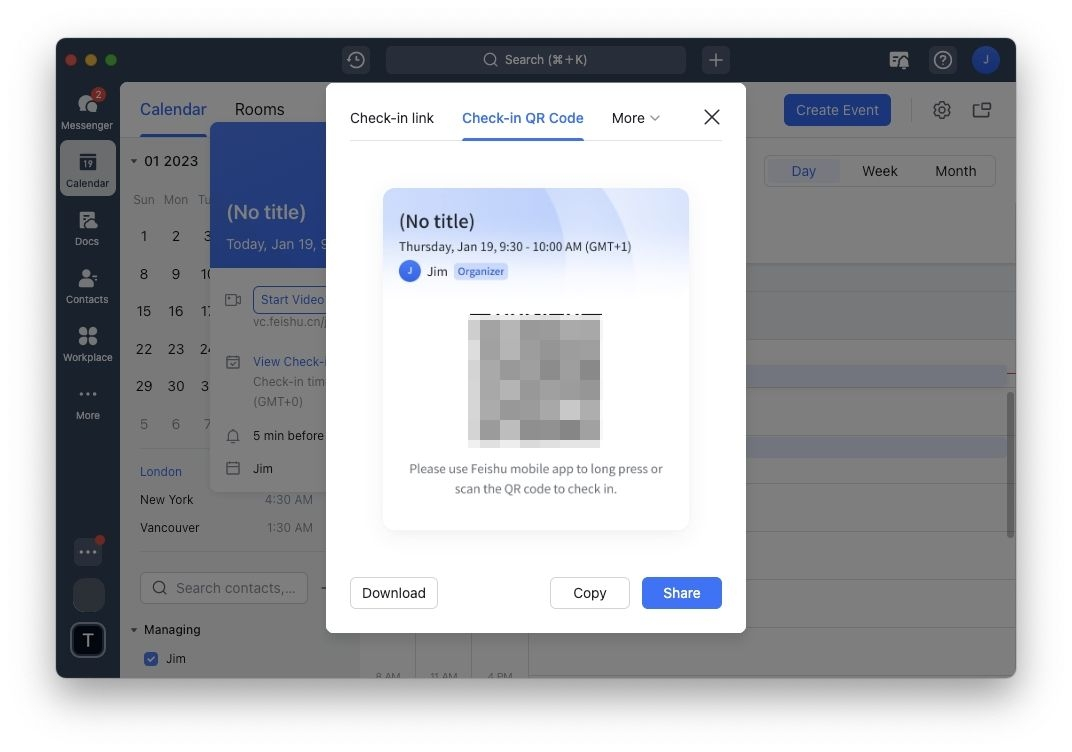
1.4. Thống kê đăng nhập
Nhấp vào Thống kê đăng ký để xem tổng quan về dữ liệu đăng ký sự kiện, bao gồm Khách đã đăng ký và Khách. Nhấp vào Thống kê đăng ký có thể xem chi tiết dữ liệu đăng ký cuộc họp, bao gồm khách đã đăng ký và thời gian đăng ký.
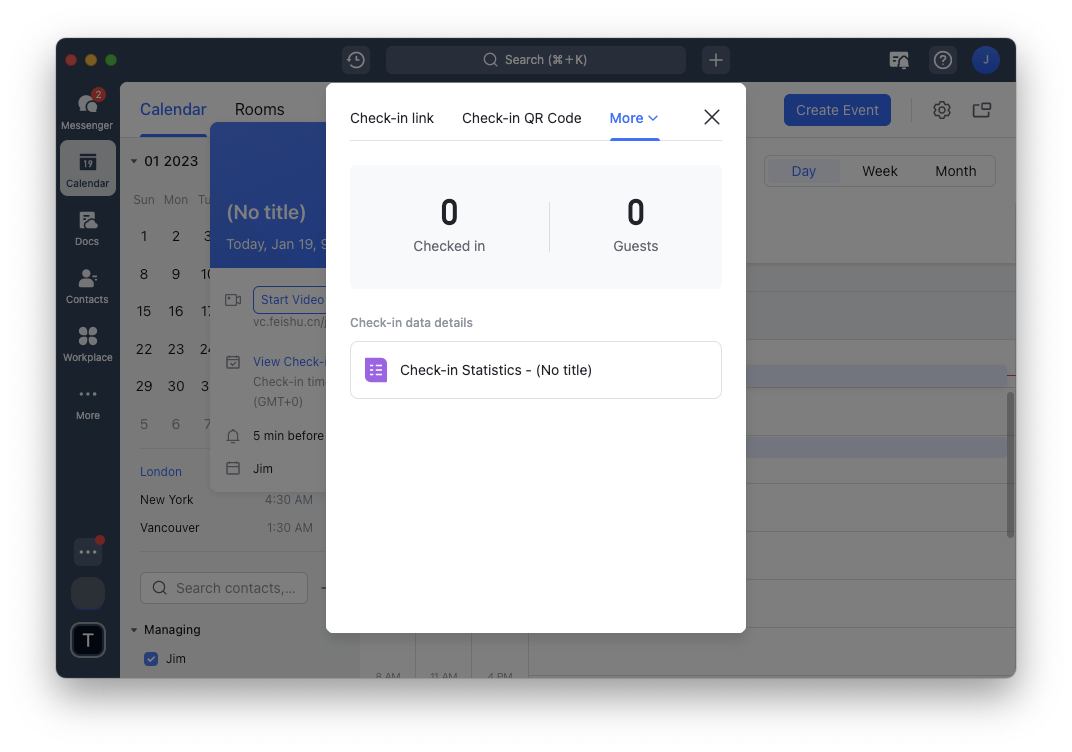
Người tổ chức có thể chỉnh sửa tiêu đề trang đăng ký, cũng như văn bản lời nhắc. Theo mặc định, tiêu đề biểu mẫu là "ngày sự kiện" + "Bảng đăng ký sự kiện".
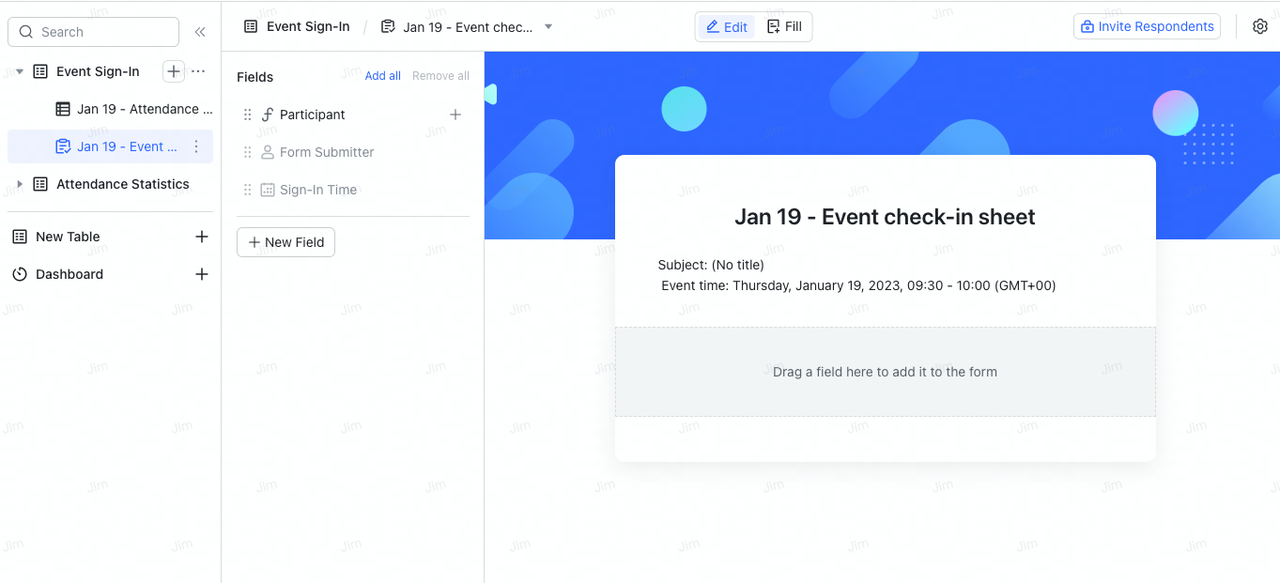
Ghi chú:
- Các trường người tham gia, người gửi biểu mẫu và thời gian đăng ký là các trường mặc định và không thể chỉnh sửa được.
- Theo mặc định, chủ sở hữu của bảng thống kê đăng ký là người tổ chức sự kiện.
- Sau khi đăng ký sự kiện bắt đầu, người tổ chức sẽ nhận được thông báo từ Trợ lý lịch. Thông báo sẽ cho biết rằng đăng ký đã bắt đầu và người tổ chức có thể nhấp vào thông báo để xem số liệu thống kê đăng ký hoặc chuyển đến thẻ thông tin đăng ký.
2. Nhắc nhở đăng ký
Nếu Thông báo đăng ký được tự động gửi cho khách khi bắt đầu quy trình đăng ký được bật, thì khách sẽ nhận được lời nhắc của Trợ lý lịch khi sự kiện bắt đầu. Họ có thể nhấp vào Check-in Now để đăng ký.
IV. Câu hỏi thường gặp
Làm cách nào để tôi đăng ký cho các sự kiện định kỳ?
Mỗi phiên bản của một sự kiện định kỳ sẽ tạo ra một liên kết đăng ký, mã QR và số liệu thống kê đăng ký duy nhất. Chỉ sau khi một sự kiện kết thúc, thông tin đăng ký mới sẽ được tạo cho sự kiện tiếp theo. Bạn sẽ không thể xem thông tin đăng ký cho sự kiện tiếp theo cho đến khi sự kiện hiện tại kết thúc.
Ai có thể xem dữ liệu đăng ký sự kiện?
Chỉ người tổ chức sự kiện mới có thể xem dữ liệu đăng ký thông qua thẻ Thông tin đăng ký. Tuy nhiên, ban tổ chức có thể chia sẻ số liệu thống kê đăng ký với những người dùng khác thông qua Bases.
Nếu chủ sở hữu sự kiện thay đổi, quyền sở hữu biểu mẫu thống kê đăng ký cũng thay đổi phải không?
Quyền sở hữu dữ liệu thống kê đăng ký không được tự động chuyển khi quyền sở hữu sự kiện chuyển sang người tổ chức mới. Sau khi sự kiện đã được chuyển giao, chủ sở hữu ban đầu sẽ thấy thông báo bật lên cho biết: Sự kiện đã được chuyển giao. Vui lòng chuyển dữ liệu đăng ký kịp thời. Họ cũng sẽ nhận được thông báo của Trợ lý lịch rằng Sự kiện đã được chuyển. Vui lòng nhanh chóng chuyển quyền sở hữu bảng dữ liệu đăng ký. Nhấp vào Chuyển đến Chuyển hoặc Chuyển Bảng dữ liệu đăng ký để chuyển quyền sở hữu theo cách thủ công.
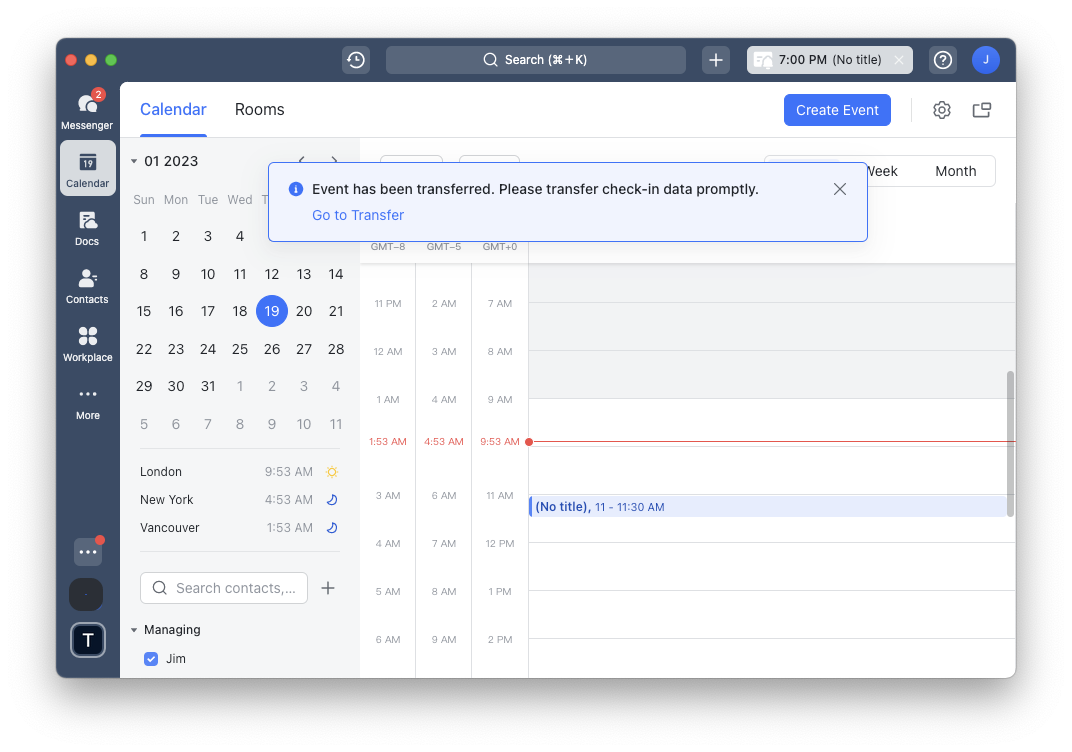
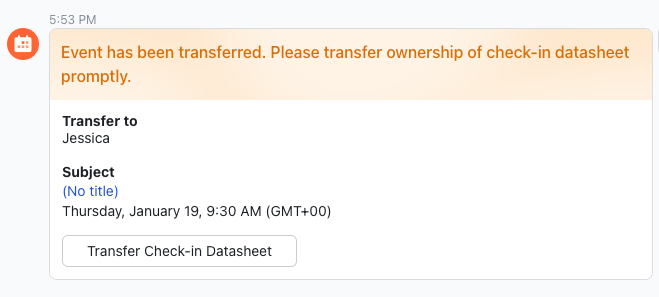
Sau khi quyền sở hữu đã được chuyển giao, chủ sở hữu ban đầu sẽ không thể xem số liệu thống kê đăng ký thông qua thẻ sự kiện hoặc thông báo đẩy do Trợ lý lịch gửi trước đó nữa.
Đăng ký có thể bị tắt sau khi được bật không? Khi nào đăng ký có thể bị vô hiệu hóa?
Người tổ chức sự kiện và người dùng có quyền chỉnh sửa sự kiện có thể tắt tính năng đăng ký bất kỳ lúc nào. Trên trang chỉnh sửa sự kiện, hãy nhấp vào hộp thả xuống Yêu cầu đăng ký và chọn Không yêu cầu đăng ký. Trong cửa sổ bật lên, nhấp vào Xong rồi nhấp vào Lưu ở đầu trang.
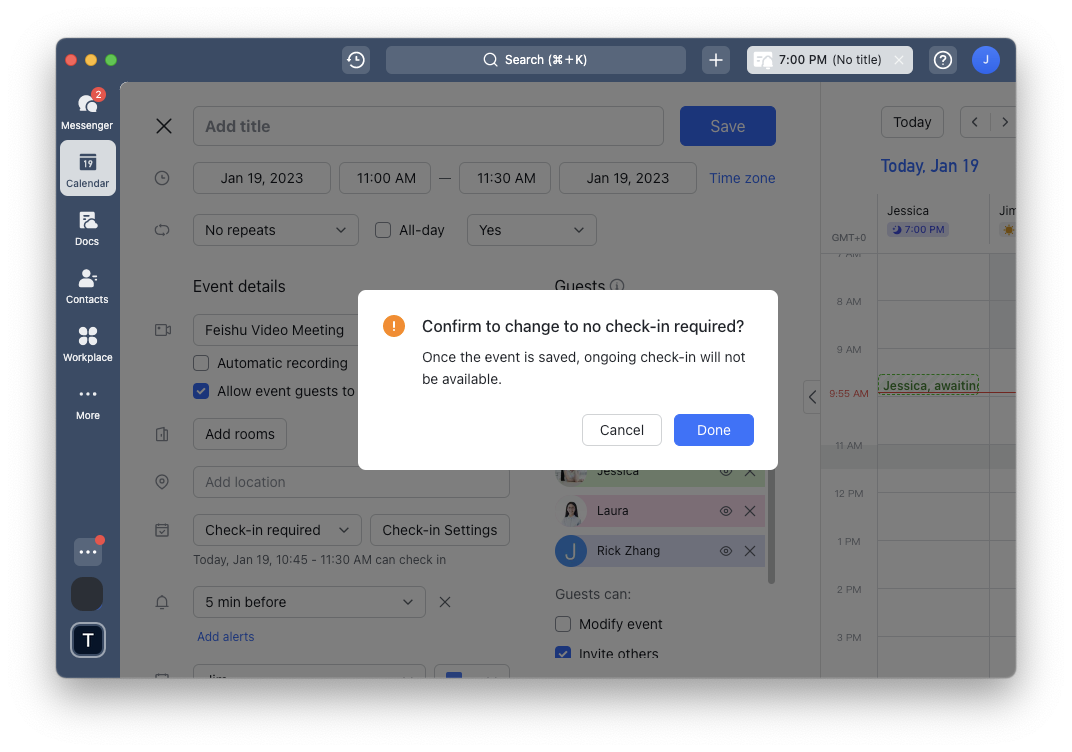
Khách có được thông báo về những thay đổi đối với cài đặt nhận phòng không?
Không, họ sẽ không được thông báo. Ngay cả khi bạn bật Thông báo đăng ký được tự động gửi cho khách khi bắt đầu quá trình đăng ký, họ sẽ chỉ nhận được lời nhắc của Trợ lý lịch khi bắt đầu đăng ký.
Tôi có thể chỉnh sửa thời gian nhận phòng sau khi quá trình nhận phòng đã bắt đầu không? Nếu khách đã nhận phòng rồi, họ có cần phải nhận phòng lại không?
Thời gian nhận phòng có thể được chỉnh sửa sau khi quá trình nhận phòng đã bắt đầu và sau khi thời gian nhận phòng được cập nhật, những khách đã đăng ký trong khoảng thời gian ban đầu sẽ nhận được thông báo Nhận phòng chưa bắt đầu. Tuy nhiên, nếu khách đã check in rồi thì không cần check in lại. Lần đăng ký ban đầu của họ sẽ được ghi lại trong thống kê đăng ký.
Nếu thời gian sự kiện được thay đổi sau khi quá trình đăng ký đã bắt đầu, thì thời gian đăng ký cũng sẽ thay đổi phải không?
Có, nếu thời gian sự kiện thay đổi, thời gian đăng ký cũng sẽ được cập nhật tự động dựa trên thời gian sự kiện mới. Nếu khách đã check in rồi thì không cần check in lại. Lần đăng ký ban đầu của họ sẽ được ghi lại trong thống kê đăng ký.
Khi một sự kiện được sao chép, thông tin đăng ký có được sao chép cùng với sự kiện đó không?
Không. Sao chép sự kiện không sao chép cài đặt đăng ký. Các sự kiện đã sao chép được đặt theo mặc định Không yêu cầu đăng ký. Nếu bạn muốn sử dụng tính năng đăng ký sự kiện, bạn sẽ cần định cấu hình lại cài đặt.
Số lượng khách tham dự sự kiện được hiển thị trong thống kê đăng ký được tính như thế nào?
Phương pháp tính toán dựa trên khách tham dự Sự kiện trừ đi những người được mời qua email, cộng với bất kỳ khách bổ sung nào đã đăng ký. Ví dụ: Tổ chức A đã tổ chức cuộc họp đánh giá dự án và tính năng đăng ký được kích hoạt với 35 khách được mời tham gia sự kiện. Trong số những người được mời, 5 người là khách hàng bên ngoài đã nhận được lời mời tham gia sự kiện qua email. Tất cả 35 người đã tham gia, cộng với 3 người khác tham gia thông qua thẻ sự kiện được chia sẻ của Tổ chức A. Cả 3 người này cũng đã đăng ký. Vậy tổng số khách là 35 - 5 + 3 = 33.
Tại sao người dùng bên ngoài không thể đăng ký?
Có thể người tổ chức sự kiện đã đặt quyền đăng ký vì Những người trong tổ chức có liên kết có thể chỉnh sửa. Liên hệ với họ và yêu cầu họ thay đổi quyền này thành Bất kỳ ai có liên kết đều có thể chỉnh sửa.
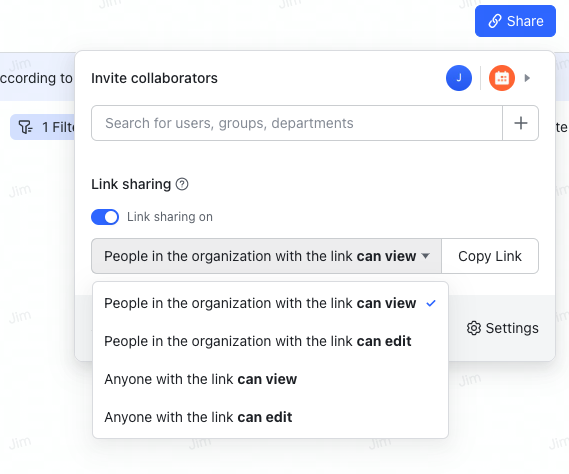
Nếu người tổ chức sự kiện vô tình xóa bảng đăng ký, điều này có ảnh hưởng đến việc đăng ký không?
Có hai kịch bản có thể xảy ra:
- Trước khi bắt đầu nhận phòng
Nếu bảng đăng ký hoặc biểu mẫu thống kê đăng ký bị xóa, hệ thống sẽ tạo một bảng mới từ Base, điều này sẽ không ảnh hưởng đến việc đăng ký.
Nếu Base đăng ký vô tình bị xóa, hệ thống sẽ tạo một trang đăng ký mới. Nếu người tổ chức đã bật Thông báo đăng ký sẽ tự động được gửi cho khách khi bắt đầu quá trình đăng ký, Trợ lý lịch sẽ gửi một bảng đăng ký mới cho tất cả khách trước khi bắt đầu đăng ký. Liên kết đăng ký và mã QR cũng sẽ được cập nhật. Nếu khách cố gắng sử dụng liên kết cũ hơn hoặc mã QR để đăng ký, họ sẽ thấy lời nhắc liên kết Trang tính không hợp lệ.
- Sau khi check-in bắt đầu
Nếu bảng đăng ký, biểu mẫu thống kê hoặc Base bị xóa, điều này sẽ khiến việc đăng ký không thể thực hiện được.
Những khách chưa nhận phòng có được thống kê không?
Có. Người tổ chức sự kiện có thể chọn lọc dữ liệu theo trạng thái đăng ký.
Một số bài viết liên quan đến Lark Calendar:

